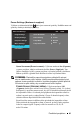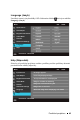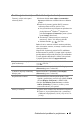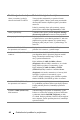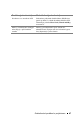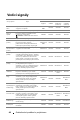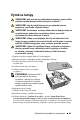Users Guide
Odstraňování problémů s projektorem 45
Částečný, rolující nebo špatně
zobrazený obraz
1 Stiskněte tlačítko Auto Adjust (Automatická
úprava) na dálkovém ovladači nebo na ovládacím
panelu.
2 Používáte-li přenosný počítač Dell™, nastavte
rozlišení počítače na XGA (1024 x 768):
a Pravým tlačítkem myši klepněte na prázdnou část
plochy Microsoft
®
Windows
®
, klepněte na
položku Properties (Vlastnosti) a potom vyberte
kartu Settings (Nastavení).
b Zkontrolujte, zda nastavení pro externí port
monitoru je 1024 x 768 obrazových bodů.
c Stiskněte tlačítko (Fn+F8).
Budete-li mít se změnou rozlišení monitoru problémy
nebo váš monitor zamrzne, restartujte všechna zařízení
včetně projektoru.
Nepoužíváte-li přenosný počítač Dell™, nahlédněte
do dokumentace k počítači. Výstupní signál z počítače
pravděpodobně neodpovídá průmyslovým standardům.
V tomto případě zaktualizujte ovladač videa počítače.
Vpřípadě počítače Dell viz support.dell.com.
Vaše prezentace se na projekční
ploše nezobrazuje
Používáte-li přenosný počítač, stiskněte tlačítko
(Fn+F8).
Obraz bliká nebo není stabilní Nastavte stabilizaci v podnabídce OSD Display
(Zobrazení) (pouze v režimu PC).
V obraze se objevuje vodorovný
blikající pruh
Nastavte frekvenci v podnabídce OSD Display
(Zobrazení) (pouze v režimu PC).
Nesprávná barva obrazu • Pokud zobrazovací zařízení přijme špatný výstup
signálu z grafické karty, nastavte typ signálu na RGB
na kartě Display (Zobrazení) v nabídce OSD.
• Použijte Test Pattern (Testovací vzor) v nabídce
Others (Předvolby). Ujistěte se, že barvy vzoru
testovacího obrazce jsou správné.
Obraz je rozostřený 1 Upravte obraz zaostřovacím kroužkem na objektivu.
2 Ujistěte se, že projekční plátno leží v požadované
vzdálenosti od projektoru (3,28 ft [1 m] až 39,37 ft
[12 m]).
Problém (pokračování) Možné řešení (pokračování)